Aggiornato il 07/03/2025 • Archiviato in: Problemi di sistema di Windows • Soluzioni comprovate
All'avvio del computer, è possibile che venga visualizzato un messaggio che dice: "È stato rilevato un problema e Windows è stato spento per evitare danni al computer.
RIFERIMENTO_PER_PUNTATORE.
Si tratta di un errore di tipo Blue Screen of Death, che rende difficile il funzionamento del sistema. Questo messaggio indica che il conteggio dei riferimenti di un elemento è illegale per il suo stato attuale.
Questo errore BSOD può verificarsi per vari motivi, tra cui driver grafici danneggiati, file di sistema corrotti, malware e hardware incompatibile. Tuttavia, è possibile perdere i dati non salvati a causa del codice di arresto Reference by Pointer. Ma non è più difficile da recuperare. Con l'applicazione Recoverit è possibile ripristinare i dati persi e questo articolo vi aiuterà a farlo.
Il codice di arresto Riferimento per puntatore è un problema comune in Windows 7/8/10/11. Se vedete questo messaggio sullo schermo del computer per la prima volta, potete riavviare il computer. Questa procedura generalmente risolve il problema.
Se il problema persiste, significa che è necessario trovare ed eliminare l'oggetto incompatibile. In questo caso, è possibile seguire i passaggi indicati di seguito.
I driver grafici vecchi, mancanti o corrotti possono causare molti problemi al computer. Il riferimento al codice di arresto del puntatore è uno di questi. Aggiornate i driver grafici obsoleti seguendo i semplici passaggi indicati.
Fase 1: Premete "Tasto Windows+ R" e aprite l'utility "Esegui". Ora, scrivete il comando "devmgmt.msc" e premete il pulsante "Invio".

Fase 2: si aprirà la scheda "Gestione dispositivi". In questa scheda è possibile trovare gli "adattatori di schermo".

Fase 3: è necessario fare clic con il pulsante destro del mouse sul driver del display vecchio o danneggiato. A questo punto, fare clic sull'opzione "Aggiorna software driver".

Fase 4: è possibile selezionare il pulsante "Cerca automaticamente il software del driver aggiornato".

Fase 5: a questo punto, attendere che il processo di installazione o di aggiornamento sia terminato. Dopodiché, riavviare il computer. Assicurarsi che il problema sia risolto.
I file di sistema mancanti, danneggiati e corrotti possono danneggiare il computer. Sono causati da modifiche al registro di Windows, dall'installazione di software di terze parti e così via. In seguito, possono verificarsi errori BSOD comuni, come l'errore di riferimento del codice di arresto di Windows da parte del puntatore. Controllare i file di sistema con SFC. Per farlo, seguire i passaggi indicati.
Fase 1: Premere insieme "Tasto Windows+ S" e scrivere il comando "cmd". Quindi, premere il pulsante "Invio". A questo punto, potete fare clic con il tasto destro del mouse su "Prompt dei comandi" e scegliere "Esegui come amministratore".
Fase 2: scrivere il comando "sfc /scannow" e premere "Invio".
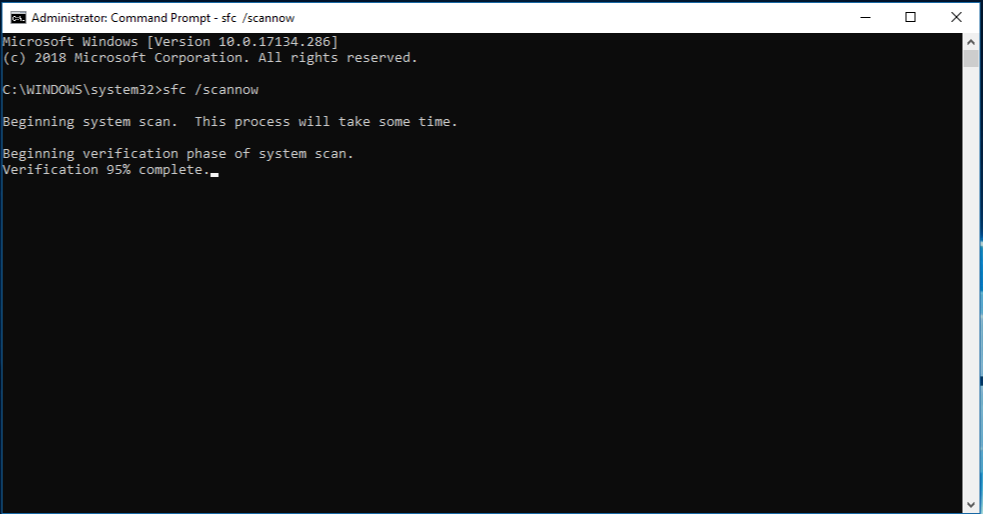
Fase 3: Verrà avviata la scansione di System File Checker. Troverà e riparerà tutti i file danneggiati o corrotti.
Una volta terminato il processo, riavviare il computer e verificare se il problema è stato risolto.
Anche i software problematici e incompatibili possono causare un errore di arresto BSOD. Per eliminarli, seguite i passaggi indicati.
Fase 1: premere "Tasto Windows+ R" per aprire il programma di esecuzione e scrivere "msconfig". Quindi premere "Invio".
Fase 2: Sullo schermo del computer si aprirà la scheda "Configurazione del sistema". Nella sezione "Avvio selettivo" è possibile deselezionare l'opzione "Carica elementi di avvio".

Fase 3: Ora, aprire la scheda "Servizi" e selezionare l'opzione "Nascondi tutti i servizi Microsoft". Quindi, fare clic sull'opzione "Disattiva tutto".

Fase 4: Ora è possibile accedere alla scheda "Avvio" e fare clic sull'opzione "Apri Task Manager".

Fase 5: Fare clic con il pulsante destro del mouse sugli oggetti e fare clic sull'opzione "Disattiva",

Fase 6: Tornare alla finestra "Configurazione del sistema" e selezionare rispettivamente "Applica" e "Ok".
Fase 7: Riavviare il computer e verificare se il problema è stato risolto. Se il problema non si presenta, significa che il problema è dovuto al software. Individuare il software e rimuoverlo.
Il riferimento al codice di arresto da parte di un puntatore può verificarsi anche quando l'antivirus interferisce con il computer. Per verificarlo, disattivare prima l'antivirus. Verificare se il problema è risolto.
Tuttavia, se l'errore di arresto persiste, è possibile rimuovere il software antivirus. Per eseguire l'operazione, utilizzare un programma di disinstallazione dedicato. Una volta disinstallato l'antivirus, verificare se il problema è risolto.
Se si nota che la disinstallazione del software ha risolto il problema, cambiare il software in seguito. Inoltre, se il computer dispone di un software antivirus di terze parti, disinstallarlo. E verificare se il problema si risolve.
In alcuni casi, quando il computer viene aggiornato a Windows 10, potrebbe verificarsi l'errore di arresto. Indica che i file immagine di Windows sono danneggiati. Può accadere durante il processo di aggiornamento. In questo caso, SFC non funziona. È necessario eseguire il comando DISM.
Fase 1: aprire il "Prompt dei comandi" dall'utilità "Esegui" e scegliere "Esegui come amministratore".
Fase 2: scrivere il comando "DISM.exe /Online /Cleanup-image /Restorehealth" e premere il pulsante "invio".

Fase 3: questo comando rileverà i file immagine di Windows problematici e li riparerà. Una volta terminato il processo, riavviare il computer e verificare se il problema è stato risolto.
Molti utenti hanno segnalato che il surriscaldamento del PC è un'altra causa dell'errore del codice di arresto del puntatore. Se la temperatura della CPU aumenta, il computer potrebbe bloccarsi. Controllare la temperatura ogni volta che il computer presenta un problema.
Pulire la polvere nella CPU. Potrebbe aiutare a risolvere il problema. I problemi di surriscaldamento del computer possono essere ridotti con un programma di monitoraggio della temperatura della CPU.
Anche l'hardware incompatibile può essere la causa dell'errore Blue Screen of Death. Se avete installato un nuovo hardware e poi avete notato questo problema, significa che l'hardware è incompatibile. In questo caso, rimuovere o sostituire l'hardware. Dopodiché, riavviare il PC e verificare se il problema è stato risolto.
Oggigiorno la perdita di dati è un evento raro. Con l'applicazione Recoverit, è possibile ripristinare i dati persi. Se avete perso i dati non salvati a causa del riferimento al codice di stop del puntatore di Windows 10, Recoverit vi aiuterà a risolvere il problema.
Lo strumento può ripristinare più di 812 tipi di file. Include NTFS, FAT, APFS, HFS+ e così via. Inoltre, non modifica nulla dei dati persi.
Recoverit è uno strumento di recupero dati ad alta tecnologia, in grado di ripristinare i dati da qualsiasi dispositivo di archiviazione. Bastano pochi semplici passaggi per ripristinare tutti i dati persi. Per questo, seguite le istruzioni fornite.
Fase 1: Scegliere una posizione:

Fase 2: scansione della posizione:

Fase 3: Anteprima e ripristino dei file:

Il codice di arresto del riferimento per puntatore può essere fastidioso. Eliminate il problema seguendo le istruzioni. E se avete perso dei dati, Recoverit è qui per aiutarvi. È un software molto apprezzato e affidabile. Se avete bisogno di recuperare qualsiasi tipo di dati, consultate il sito web di Wondershare e scaricate l'applicazione.
